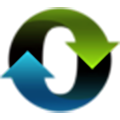闪电一键重装系统
 |
|
|
闪电一键重装视频教程介绍 |
闪电一键重装系统是一款简单易用、功能强大、操作简单、功能全面的出色一键重装系统软件。这款软件支持一键重装xp/win7/win8系统,简化了复杂的操作流程,引领了一种全新的装机方式,即使是电脑小白也可以轻松的对电脑系统进行重装。
使用教程:
1、下载最新版本的闪电一键重装系统软件,并点击进入“立即重装系统”;
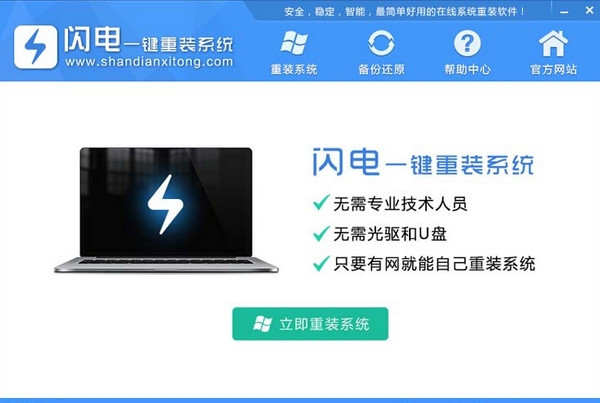
2、软件自动检测电脑软硬件环境以及电脑网络连通状态,检测完成后点击下一步按钮;
3、 进入资料备份界面,可以根据需要选择需要备份的数据,保障您的资料安全,点击备份资料并进行下一步;
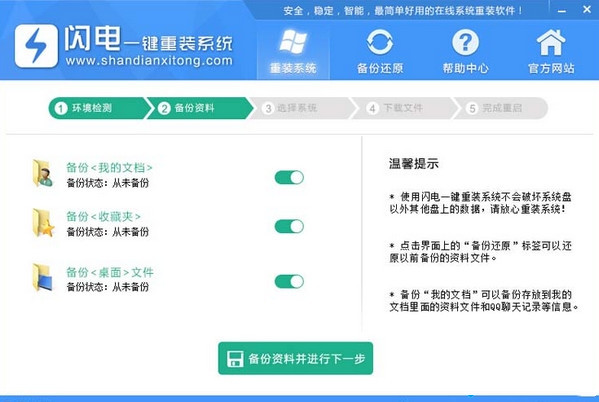
4、完成备份之后,选择要重装的系统,根据您的系统配置,选择最合适的系统,老古董机型安装xp,大部分机型都可以装win7之后的系统,一般内存2G装32位系统,内存4G以上装64位系统,选择好之后,点击“安装此系统”,后面的步骤都是自动执行的,等待即可。
蓝屏且无限重启原因:
现在大部分电脑的硬盘都是使用SATA接口,而普通的XP安装盘和GHOST版的安装光盘没有集成SATA控制驱动,即使有些集成了,但是与实际中的SATA控制驱动不匹配,从而会造成系统不兼容,而无法识别硬盘,导致无法正常安装操作系统或者出现电脑蓝屏无限重启的情况。所以就必须更换硬盘的模式,将AHCI改成IDE模式,就可以正常安装了。
设置ACHI模式防止蓝屏
1、我们需要进入到bios中才能设置ACHI模式。
首先重启电脑,开机时请尝试F2,F12,Del等常用热键进入bios,或根据开机提示进入。不同品牌电脑及组装电脑的主板进入bios设置的热键可能不同。
下面是部分电脑对应的bios启动热键
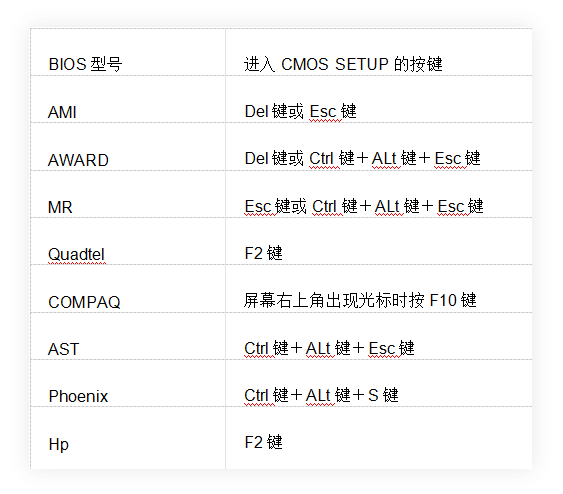
2、进入bios后,使用左右方向键移动到”Configuration”菜单,我们找到”SATA Controller Mode”,选项并按下回车键,将其设置为ACHI模式。
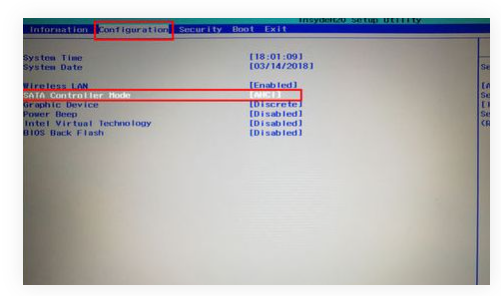
3、最后不要忘记保存该设置,现在按下f10键保存设置,接下来电脑会自动重启,我们再进行安装系统的进程就可以了。